Nama-nama fitur di blender dan fungsinya
Hal pertama yang harus kita lakukan ketika kita ingin menekuni sesuatu adalah mengenalnya.
Setelah saya posting mengenai "sejarah aplikasi blender"di postingan sebelumnya,walaupun terkesan singkat namun terasa cukup untuk mengenal sedikit tentang asal-usul blender. Mari kita belajar lebih jauh lagi dengan fitur-fiturnya:
1. Header : Menu utama Blender yang terdiri atas File, Add, Render, dan Help.
A. Secreen layouts.
Menampilkan settingan secara default Tools ini berada pada pojok kiri atas layar, merupakan bagian dari Main Header yaitu menubar yang ada di bagian atas pada tampilan Blender.
B. Splitting Windows.
Pembagi tampilan pada lembar kerja pada software Blender,Splitting windows dalam pembuatan simulasi visual 3D berikut ini.
C. Shortcut of Numpad.
Cara setting untuk pengguna laptop,agar angka-angka yang ada di keyboard laptop berfungsi seperti numpad. :
Shortcut Keys pilihan tampilan Blender :
E. Adding Object Adding Object.
Merupakan sebuah menu untuk menambahkan objek pada bidang 3D. Lakukan dengan cara menekan SHIFT + A atau pilih menu Add pada Header menu.
F. Transformation Transformation.
adalah upaya untuk menggeser atau memutar atau mengubah ukuran objek. Dasar transformasi dalam Blender, meliputi:
Shortcut Keys yang sering digunakan dan fungsinya:
A : Select all / Deselect all (Memilih)
Shift + D : Duplicate (Duplikat)
E : Extrude region (Memanjangkan)
G : Move (Grab) (Memindahkan/Menggeser)
I : Insert Keyframe menu (Membuat Permukaan Baru)
P : Separate (Memisahkan Objek)
R : Rotate (Rotasi)
CTRL + R : Loop Cut (Memotong)
S : Scale (Skala)
Tab : ( Berpindah Mode Object / edit Mode)
X : Delete (Menghapus)
Z : Solid / Wireframe ( Mode Kerangka / Bentuk )
Sekian postingan singkat untuk mengenal fitur-fitur dasar yang ada di blender, mohon maaf jika ada kesalahan dalam penulisan . Trims.
Setelah saya posting mengenai "sejarah aplikasi blender"di postingan sebelumnya,walaupun terkesan singkat namun terasa cukup untuk mengenal sedikit tentang asal-usul blender. Mari kita belajar lebih jauh lagi dengan fitur-fiturnya:
1. Header : Menu utama Blender yang terdiri atas File, Add, Render, dan Help.
2. Viewport : Tampilan yang terdiri dari objek 3D atas objek lainnya.
3. Toolbar : Terdiri atas daftar tools yang memilikisifat dinamis menurut objeknya.
4.Outliner : Struktur data dari objek pada Blender.
4.Outliner : Struktur data dari objek pada Blender.
5. Properties : Panel yang memuat berbagai macam perintah untuk memodifikasi objek atau animasi dan bersifat dinamis mengikuti objek atau tools yang sedang aktif.
6. Timeline : Instruksi yang terkait dengan frame animasi atau untuk sequencer.
A. Secreen layouts.
Menampilkan settingan secara default Tools ini berada pada pojok kiri atas layar, merupakan bagian dari Main Header yaitu menubar yang ada di bagian atas pada tampilan Blender.
B. Splitting Windows.
Pembagi tampilan pada lembar kerja pada software Blender,Splitting windows dalam pembuatan simulasi visual 3D berikut ini.
C. Shortcut of Numpad.
Cara setting untuk pengguna laptop,agar angka-angka yang ada di keyboard laptop berfungsi seperti numpad. :
Shortcut Keys pilihan tampilan Blender :
- NUM 1 : Tampilan Depan
- NUM 7 : Tampilan Atas
- NUM 5 : Tampilan Perspective/Orthographic
- CTRL + NUM 1 : Tampilan Belakang
- CTRL + NUM 3 : Tampilan sisi lain
- CTRL + NUM 7 : Tampilan Bawah
- NUM 4/NUM 6 : Tampilan Rotasi dari kiri ke kanan
- NUM 2/NUM 8 : Tampilan Rotasi dari Atas ke Bawah
- NUM 3 : Tampilan Sisi
E. Adding Object Adding Object.
Merupakan sebuah menu untuk menambahkan objek pada bidang 3D. Lakukan dengan cara menekan SHIFT + A atau pilih menu Add pada Header menu.
F. Transformation Transformation.
adalah upaya untuk menggeser atau memutar atau mengubah ukuran objek. Dasar transformasi dalam Blender, meliputi:
Shortcut Keys yang sering digunakan dan fungsinya:
A : Select all / Deselect all (Memilih)
Shift + D : Duplicate (Duplikat)
E : Extrude region (Memanjangkan)
G : Move (Grab) (Memindahkan/Menggeser)
I : Insert Keyframe menu (Membuat Permukaan Baru)
P : Separate (Memisahkan Objek)
R : Rotate (Rotasi)
CTRL + R : Loop Cut (Memotong)
S : Scale (Skala)
Tab : ( Berpindah Mode Object / edit Mode)
X : Delete (Menghapus)
Z : Solid / Wireframe ( Mode Kerangka / Bentuk )
Sekian postingan singkat untuk mengenal fitur-fitur dasar yang ada di blender, mohon maaf jika ada kesalahan dalam penulisan . Trims.
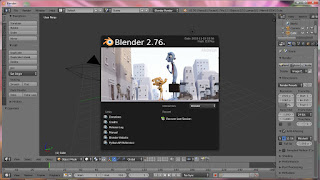





Comments